نمونه 1

نمونه2
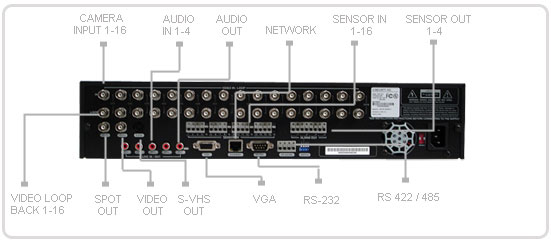
همانطور که در تصویر هم مشخصه بسته به تعداد کانالهای ورودی سیستم کانکتورهای BNC مشاهده می کنید.به همین تعداد معمولا ورودی صوتی برای اتصال میکروفون وجود دارد تا دستگاه قادر به ضبط صدا نیز باشد.
علاوه بر این پورتها معمولا چند پورت خروجی هم دیده می شود:
علاوه بر این پورتها معمولا چند پورت خروجی هم دیده می شود:
- RGB PORT:مخصوص اتصال مانیتور از طریق کابل VGA
- A-V PORT:برای اتصال بوسیله کابل AV
- HDMI PORT:که در دستگاه های جدید تر دیده می شود و تصویر را بر روی کابلهای HDMI منتقل می کند.
- USB PORT:برای اتصال موس یا کیبرد و همچنین DVD/RW جهت رایت کردن اطلاعات بر روی دیسک
- ALARM OUTPUT:برای اتصال آژیر (اختیاری است)
- LAN PORT:برای اتصال دستگاه به شبکه داخلی و یا روتر(مسیر یاب)به جهت اتصال به اینتر نت
البته نوع و تعداد کانکتورها در دستگاه های مختلف متفاوت است.تمامی دستگاه های جدید از هارد دیسک های SATA پشتیبانی می کنند و شما می توانید حداقل یکی از این هارد دیسک ها را بر روی دستگاه نصب کنید تا تصاویر ضبط شده بر روی آن ذخیره شود.
قالبا دستگاه های DVR جدید دارای سیستم عامل لینوکس هستند و جالب اینکه تمامی این سیستم عامل بر روی فلش داخلی دستگاه نصب شده است و به سرعت بار گذاری می شود.
با روشن کردن دستگاه در عرض چند ثانیه تصاویر دوربین ها به نمایش در می آیند.حال شما می توانید به تنظیمات دستگاه بپردازید.کنترل دستگاه براحتی از طریق موس ممکن است.حال طبق وعده جلسه پیش به سراغ تنظیمات شبکه می رویم.
نمای گرافیکی تنظیمات در دستگاه های مختلف متفاوت است،اما اصول تنظیمات تقریبا ثابت است.بعد از ورود به بخش تنظیمات شبکه با تنظیمات زیر مواجه خواهید شد:
قالبا دستگاه های DVR جدید دارای سیستم عامل لینوکس هستند و جالب اینکه تمامی این سیستم عامل بر روی فلش داخلی دستگاه نصب شده است و به سرعت بار گذاری می شود.
با روشن کردن دستگاه در عرض چند ثانیه تصاویر دوربین ها به نمایش در می آیند.حال شما می توانید به تنظیمات دستگاه بپردازید.کنترل دستگاه براحتی از طریق موس ممکن است.حال طبق وعده جلسه پیش به سراغ تنظیمات شبکه می رویم.
نمای گرافیکی تنظیمات در دستگاه های مختلف متفاوت است،اما اصول تنظیمات تقریبا ثابت است.بعد از ورود به بخش تنظیمات شبکه با تنظیمات زیر مواجه خواهید شد:
- نام دستگاه:نامی است که دستگاه با آن دیده میشود
- DHCP MOD:با فعال کردن این گزینه شما نیازی به سایر تنظیمات TCP/IP نخواهید داشت و در صورت وجود یک DHCP SERVER در شبکه دستگاه شما تنظیمات خود را از آن دریافت خواهد کرد.اما دقت کنید در صورت عدم وجود چنین سروری در شبکه اتخاب این گزینه بی معنی است.
- IP:اگر گزینه DHCP را فعال نکنید بایستی به دستگاه خود یک آدرس IP نسبت دهید.دقت کنید این IP باید از رنج و کلاس IP شبکه شما باشد تا دستگاه بتواند با شبکه شما تبادل اطلاعات نماید.مثلا اگر کامپیوتری که DVR خود وصل کرده اید IPآدرس 192.168.0.1 را داردشما میتوانید به DVR خود IP آدرس 192.168.0.2 را نسبت دهید. به شرطی که دستگاه دیگری از این IP استفاده نکرده باشد.
- SUBNET MASK: که باید بر اساس ماسک شبکه شما انتخاب شود.
- DEFAULT GATEWAY:در این قسمت باید IP دستگاهی را که شبکه شما را به اینتر نت متصل می کند ،وارد نماید.این آدرس ممکن است آدرس مودم ADSL شما و یا سرور اتصال به اینتر نت شما باشد.
- DNS: در اینجا بایستی آدرس DNS شبکه خود را وارد نماییدکه ممکن است همان آدرس مودم ADSL شما باشد.
خوب...حالا تنظیمات پایه و ابتدایی شبکه دستگاه DVR خود را انجام داده اید.البته تنظیمات پیشرفته تری نیز وجود دارد که آنها رادر مبحث انتقال تصاویر مطرح خواهم کرد.
اکنون دستگاه DVR شما قادر به تبادل اطلاعات با یک یا چند کامپیوتر در شبکه شماست. اما سئوالی که مطرح می شود این است که چگونه تصاویر DVR را می توانیم بر روی کامپیوتر خود نیز مشاهده کنیم؟برای این منظور بایستی از یک نرم افزار CMS که به همراه دستگاه DVR شما ارائه می شود استفاده نمایید. با نصب این نرم افزار بر روی کامپیوتر خود و تنظیم آدرس IP دستگاه DVR که در مرحله قبل وارد نمودید،قادر به مشاهده تصاویر دستگاه بر روی کامپیوتر خود از طریق شبکه خواهید بود.نمونه ای از این نرم افزار ها را در زیر مشاهده می کنید:
اکنون دستگاه DVR شما قادر به تبادل اطلاعات با یک یا چند کامپیوتر در شبکه شماست. اما سئوالی که مطرح می شود این است که چگونه تصاویر DVR را می توانیم بر روی کامپیوتر خود نیز مشاهده کنیم؟برای این منظور بایستی از یک نرم افزار CMS که به همراه دستگاه DVR شما ارائه می شود استفاده نمایید. با نصب این نرم افزار بر روی کامپیوتر خود و تنظیم آدرس IP دستگاه DVR که در مرحله قبل وارد نمودید،قادر به مشاهده تصاویر دستگاه بر روی کامپیوتر خود از طریق شبکه خواهید بود.نمونه ای از این نرم افزار ها را در زیر مشاهده می کنید:
